
Chcete rychle získat výdrž baterie iPhonu nebo iPadu? Zatímco na některých zařízeních se systémem iOS se můžete podívat na horní část obrazovky a zjistit zbývající procento baterie, novější modely iPhone s horním zářezem na obrazovce skryjí procento výdrže baterie a místo toho vyžadují, aby uživatelé našli výdrž baterie v Ovládacím centru, jako na iPhonu. XS Max, iPhone XS, iPhone XR a iPhone X.
Existuje však ještě jeden způsob, jak rychle v iOS dosáhnout zbývajícího procenta výdrže baterie, a to pomocí oblíbené hlasové asistentky Siri.
Získání zbývající výdrže baterie na iPhonu nebo iPadu pomocí Siri
- Vyvolejte Siri jako obvykle a poté se zeptejte „Jaká je výdrž baterie?“
Siri oznámí něco ve smyslu „Váš iPhone je na 100 %“ nebo „Váš iPad je na 82 %“
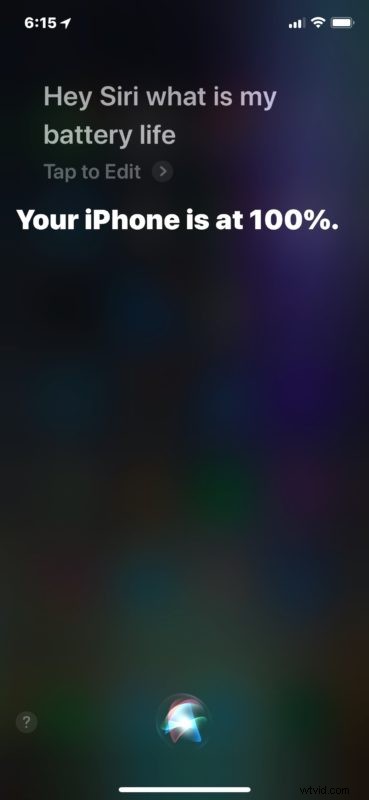
Požadavek Siri můžete vyvolat libovolným způsobem, ať už je to hlasová aktivace Hey Siri, podržení tlačítka Domů, pokud jej má vaše zařízení iOS, nebo podržení tlačítka napájení, pokud máte iPhone X, iPhone XS, iPhone XR nebo iPad Pro. nemá tlačítko Domů nebo pomocí Assistive Touch.
Zatímco snímek obrazovky výše ukazuje tento trik fungující na iPhonu, funguje úplně stejně i na iPadu, jak ukazuje obrázek níže:
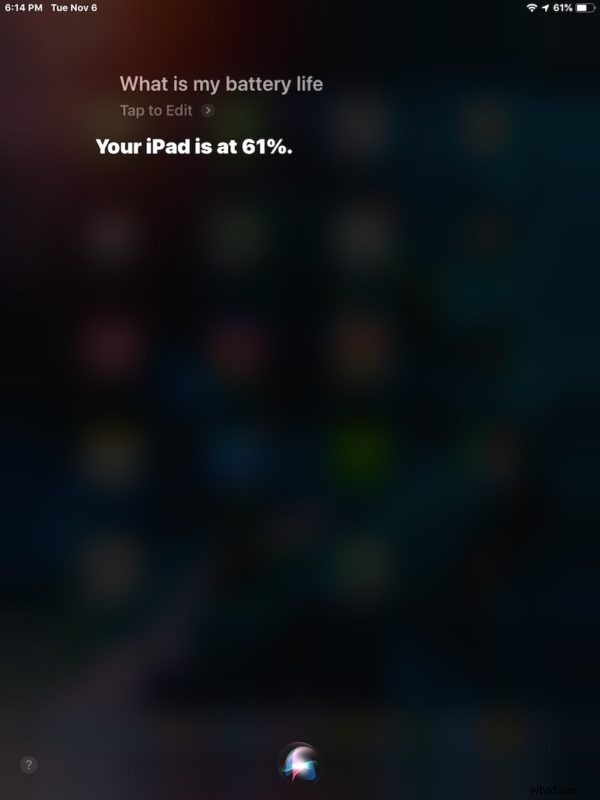
Pokud kontrolujete výdrž baterie, protože se vám zdá, že se vaše zařízení vybíjí příliš rychle, jedním z nejlepších možných triků na prodloužení výdrže baterie je použití režimu nízké spotřeby na iPhone, který výrazně prodlužuje výdrž baterie na úkor některých funkcí a funkcí. výkon, kterého si stejně pravděpodobně nevšimnete. Bohužel režim nízké spotřeby pro iPad z jakéhokoli důvodu neexistuje (ale přesto), ale je to skvělá funkce, kterou si uživatelé iPhone mohou užít.
A samozřejmě, pokud jste posedlí výdrží baterie, protože se zdá, že výkon baterie rychle klesá jako po aktualizaci systémového softwaru iOS, můžete se zde podívat na několik tipů na výdrž baterie pro zařízení iOS 12, které mohou být docela užitečné pro prodloužení používání baterie.
Máte nějaké další užitečné tipy, triky nebo rady ohledně získání podrobností o výdrži baterie a zbývajícím čase od Siri nebo jinak? Podělte se s námi v komentářích níže!
